
Wczoraj (8 kwietnia 2014) Microsoft zakończył wsparcie dla systemu Windows XP, po 12 latach od wydania, to i tak długo jak na system operacyjny, którego wsparcie świadczone jest około 10 lat.
Najlepszym rozwiązaniem jest przesiadka na nowszą wersję Windowsa lub którąś z dystrybucji Linuxa, jednak często jest to niemożliwe ze względów sprzętowych oraz finansowych.
Dziś przyjrzymy się jak zabezpieczyć nasz System Operacyjny.
Instalacja dotychczasowych łatek
Podstawowym zabiegiem jest instalacja dotychczasowych uaktualnień wydanych do naszego SO.
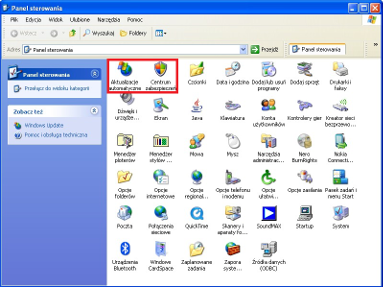
Aktualizacja programów
Kolejnym ważnym elementem jest aktualizacja nie tylko systemu ale wszystkich programów użytkowych do najnowszych wersji, szczególnie tych które korzystają z połączenia z Internetem, m. in. Przeglądarek internetowych , programów pocztowych, komunikatorów, Java oraz Adobe Reader.
Antywirus i Firewall
Antywirus i firewall jest pierwszą linią obrony przed atakiem. Należy posiadać zawsze aktualny program antywirusowy oraz odpowiednio skonfigurowany Fireall.
W internecie możemy znaleźć wiele darmowych rozwiązań.
Antywirusy:
Firewall’e:
- Comodo (darmowy również do zastosowań komercyjnych),
- Ashampoo FireWall
- Zone Alarm
Wyłączamy Internet Explorer

Wraz ze wsparciem systemu kończy się wsparcie Internet Explorera dla Windowsa XP, tak więc należy go wyłączyć. W tym celu włączamy Panel sterowania -> następnie klikamy na Dodaj lub usuń programy -> z lewego paska wybieramy Włącz lub wyłącz funkcje Windows.
Tutaj odznaczamy Internet Explorer. Możemy wyłączyć również inne nieużywane funkcje takie jak Telnet, czy klient TFTP.
Zmieniamy domyślne nazwy użytkowników
W trakcie instalacji systemu automatycznie są twożone konta Administrator oraz Gość, znajomość nazw kont użytkowników znacznie ułatwia hakerowi pracę. Możemy nadać swoje nazwy w prosty sposób.
Uruchamiamy Start -> Uruchom -> secpol.msc ->rozwijamy zakładkę Zasady lokalne -> i wybieramy Opcje zabezpieczeń. Następnie edytujemy wpisy Zmień nazwę konta administratora i Konta: Zmień nazwę konta gościa.
Następnie Konta: Stan konta gościa ustawiamy na Wyłączone, aby nikt niepowołany nie zalogował się do naszego systemu.
UWAGA!!! Zalecaną praktyką jest nieużywanie konta Administratora do codziennej pracy, należy utworzyć konta do udostępniania plików w sieci lokalnej oraz konto do codziennej pracy. Jest to praktyka dobrze znana użytkownikom systemów Linux.
Ustalamy złożone hasło do logowania
Kolejną dobrą praktyką jest utworzenie haseł do kont o odpowiedniej złożoności.
Nie powinno być słownikowe (czyli zawierać fraz posiadających jakieś znaczenie), powinno mieć minimum 10 znaków, wielkie i małe litery, cyfry oraz znaki specjalne (np. @#$%^&*).
I powinno być zmieniane co 60 dni.
Możemy skorzystać z gotowego generatora haseł. [LINK]
System instalujemy na partycji z systemem plików NTFS
Ktoś spyta dlaczego mam korzystać z systemu plików NTFS, odpowiedz jest dosyć prosta
jest to system plików posiadających szereg usprawnień. Porównanie znajdziecie poniżej.
| FAT 32 | NTFS | |
| Maksymalny rozmiar pliku: | 4 GB | 65 TB |
| Maksymalny rozmiar partycji: | 2 TB | 256 TB |
| Księgowanie: | brak | jest |
| Szyfrowanie plików i katalogów: | brak | jest |
| Kompresja „w locie” | brak | jest |
| Prawa dostępu: | brak | jest |
Najbardziej interesującymi nas możliwościami jeśli chodzi o bezpieczeństwo naszego SO są:
- Księgowanie, ochrania przed błędami zapisu oraz wspomaga narzędzia typu CHKDSK,
- Pozwala na szyfrowanie plików i katalogów w sposób przezroczysty dla użytkownika,
- Prawa dostępu, określone prawa użytkowników w kwestii praw odczytu, zapisu oraz uruchamiania plików.
Do konwersji systemu plików z FAT 32 na NTFS słórzy polecenie CONVERT wywoływane z wiersza poleceń z uprawnieniami Administratora, a jego składnia wygląda następująco:
CONVERT [litera_dysku] /FS:NTFS
Czujność Administratora
Żaden program nie zastąpi zdrowego rozsądku użytkownika i Administratora systemu,
powinni trzymać się kilku podstawowych zasad:
- Nie uruchamiać programów, skryptów oraz plików wsadowych nieznanego pochodzenia, to samo tyczy się odbierania poczty elektronicznej,
- dbanie o aktualność oprogramowania,
- rozdanie tak uprawnień użytkownikom aby nie mogli za dużo namieszać w systemie,
- być czujnym przy uruchamianiu plików z nośników zewnętrznych typu CD/ DVD, pendrive, dysków zewnętrznych,
- systematyczne przeprowadzanie skanowania SO programem antywirusowym.
